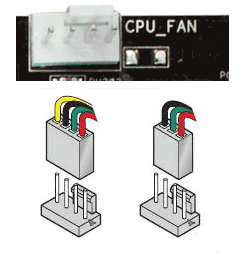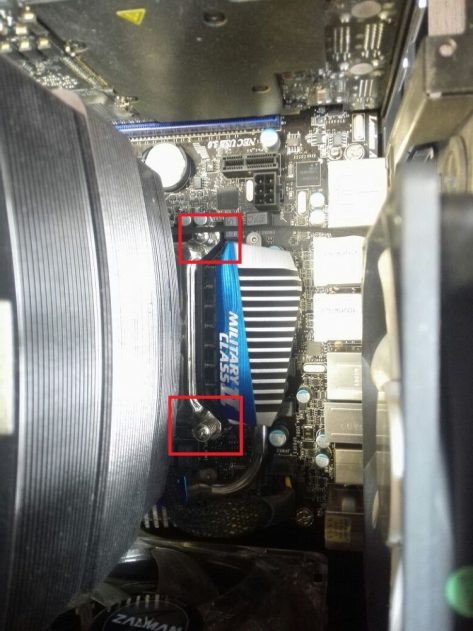Привет всем! В этой статье я покажу как заменить термопасту на процессоре Intel на обычном и башенном кулере.
Я уже показывал как менять термопасту на процессоре AMD, а в этот раз покажу на примере процессора Intel. Кстати если вы до сих пор сомневаетесь что лучше, советую прочитать вот эту статью.
Как поменять термопасту на процессоре
Процедура замены, практически одна и та же, отличается лишь в виде кулера.
Они бывают:
- Обычные или боксовые
- Башенные
Обычный кулер
Поворачиваем защелки против часовой стрелки т.к. как нарисовано.
После того как повернете, можно аккуратно тянуть вверх каждую защелку, чтобы они вышли с материнской платы. Когда все защелки выйдут, можно начинать пытаться отстегивать кулер. Не делайте резких движений!
После того как кулер отщелкнется, отключаем его от материнской платы.
Не дергайте за провода, отключайте берясь за разъем.
Башенный кулер
Вот под таким кулером я сегодня менял термопасту…
Откручиваем по бокам винты. Они могут быть крестообразные или для шестигранников. Откручивать лучше крест-накрест, чтобы ничего не согнуть. И откручиваем не спеша, винт сразу весь не выкручиваем.
После того как открутили снимаем и отключаем от материнской платы.
Нанесение термопасты на процессор
Когда вы снимете кулер, удаляем старую термопасту. Для этого наносим спирт на тряпку и удаляем термопасту с процессора и кулера.
Должно получится так:
Кстати видите, цвет метала внизу белый, а процессор стоит I7, это не хорошо. Такой кулер не будет хорошо отводить тепло. Как правильно выбрать кулер, я писал в этой статье.
Теперь наносим термопасту. Наносить нужно тонким слоем. Смысл термопасты, чтобы скрыть зазоры. Например как на этом кулере царапины.
Я наношу пальцем, так удобнее и можно контролировать толщину слоя.
После нанесения, должно получится так:
На кулер наносим просто то, что осталось на пальце.
И запомните, наносить, нужно так:
 Установка обычного кулера
Установка обычного кулера
Устанавливать нужно в обратном порядке. Защелки выкручиваем обратно, т.к. так как находились в первоначальном состоянии. Как на картинке. Только смотрите, чтобы они не были защелкнуты. Теперь вставляем в отверстия до щелчка. Так 4 штуки.
Иногда попадается некачественный материал и защелки гнутся, по этому если не попали в отверстие, не давите. Вытащите, выпрямите ножки и попытайтесь снова.
Далее подключаем питание и все.
Установка башенного кулера
Делаем все в обратном направлении. Устанавливаем кулер на место.
И закручиваем не спеша, поочередно, закручиваем крест-накрест, чтобы ничего не погнуть. Закручиваем по чу-чуть, т.е. сразу не нужно до конца закручивать.
Все, вот таким образом меняется термопаста на процессоре Интел.
А вот видео по установке башенного кулера у кого возникнуть трудности: